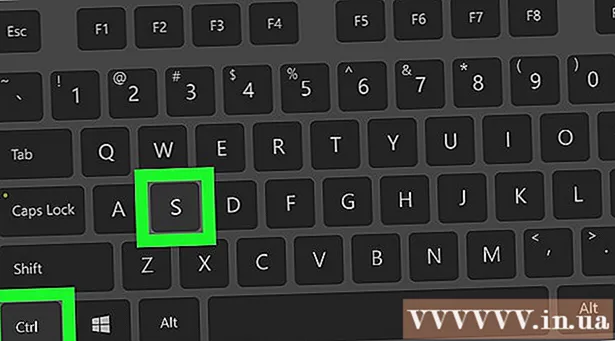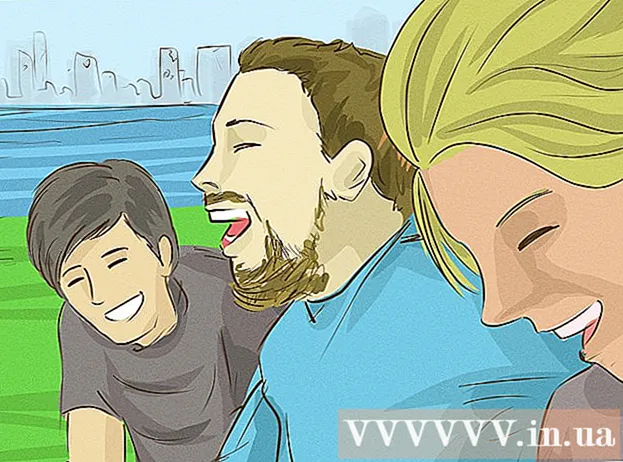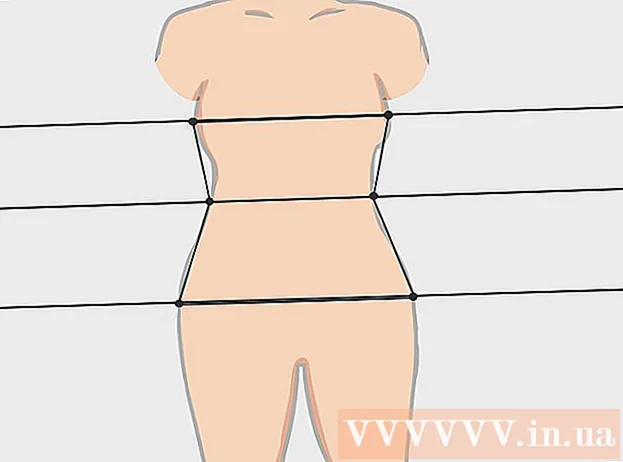Автор:
Robert Simon
Жасалған Күн:
20 Маусым 2021
Жаңарту Күні:
1 Шілде 2024

Мазмұны
Бұл wikiHow сізге Windows 7 компьютеріндегі қатты дискінің орнына USB флэш-дискісінен қалай жүктеуді үйретеді USB жүктеу процесі жарық немесе қолданылған амалдық жүйені іске қосу сияқты көптеген әрекеттерді орындауға мүмкіндік береді. Clonezilla сияқты командалық қызмет. Қажет болса, Windows 7 жүйесін орнату үшін USB-ді де пайдалануға болады.
Қадамдар
4-тен 1-бөлім: жылытуға дайындық
. Экранның төменгі сол жақ бұрышындағы түрлі-түсті Windows логотипін нұқыңыз.
. Компьютер жүктеле бастайды.

Дереу BIOS пернесін басу керек. Қуат түймесін босатқаннан кейін оны тез арада жасау керек және BIOS экраны пайда болғанға дейін тоқтамаңыз.
BIOS парағы жүктеле бастаған кезде BIOS пернесін басуды тоқтатыңыз. BIOS парағында әдетте ақ мәтіні бар көк экран болады, бірақ сіздің BIOS сәл басқаша көрінуі мүмкін. Енді сіздің компьютеріңіздің жүктелу ретін өзгерте алуыңыз керек. жарнама
4-тен 3-бөлім: Жүктеу ретін өзгерту

«Жүктеу тәртібі» бөлімін табыңыз. Бұл опция BIOS экранында, бірақ сізге «Жүктеу тәртібі» бөлімін тапқанға дейін экранның жоғарғы жағындағы қойындылар арқылы солға немесе оңға айналдыру қажет (тиісінше сол және оң жақ көрсеткі пернелерін пайдаланыңыз).- Мұны сіз картадан таба аласыз Озат (Advanced), бірақ сонымен бірге карточкалары бар бірнеше BIOS нұсқалары бар Жүктеу тәртібі жеке.

«Жүктеуге тапсырыс беру» мәзірін ашыңыз. Егер «Жүктеу тәртібі» тақырыптың орнына мәзір пункті болса, көрсеткі пернелерін пайдаланып сол бөлімді таңдап, басыңыз. ↵ енгізіңіз.
«USB» таңдаңыз. Жүктеу нүктелерінің тізімінен «USB» опциясын тауып, төмен жылжытыңыз.
Негізгі аңызды қараңыз. Бұл әдетте экранның төменгі оң жағында, кейде экранның төменгі жағында орналасады.
Таңдалған элементті жоғары жылжыту үшін басу пернесін анықтаңыз. Әдетте сіз пернені басасыз + таңдалған элементті жоғары жылжыту үшін, алайда негізгі белгілер туралы ақпаратты тексеріңіз.
«USB» опциясын тізімнің жоғарғы жағына жылжытыңыз. Тиісті пернені «USB» опциясы «Жүктеу тәртібі» тізімінің жоғарғы жағында тұрғанша басыңыз. Бұл компьютер жүктеле бастаған кезде, компьютер әдепкі бойынша қатты дискінің орнына USB жүктеу опциясын іздейтіндігіне кепілдік береді. жарнама
4-тен 4-бөлім: USB-ден жүктеу
Өзгерістеріңізді сақтаңыз және BIOS-тан шығыңыз. Кілт аңызында көрсетілген «Сақтау және шығу» батырмасын басыңыз, содан кейін сұралғанда «Растау» пернесін басыңыз.
- Мысалы, сізге басу керек болуы мүмкін Шығу өзгертулерді сақтау үшін түймесін басыңыз Y сақтау және шығу керек екеніңізді растау үшін.
Қажет болса, компьютерді қайта қосыңыз. Егер компьютер USB флэш-дискісінен бірінші рет жүктелмесе, жүйе қатты дискіні жүктеу нүктесі ретінде таңдаған болуы мүмкін. Осы уақытта жалғастырмас бұрын компьютерді қайта қосу керек (USB қосылған).
USB бағдарламасының мәзірі пайда болғанша күтіңіз. Компьютер USB-ді жүктеу нүктесі ретінде танығаннан кейін, флэш-дискке алдын ала орнатылған бағдарлама, қызмет немесе мәзір пайда болады.
Экрандағы нұсқауларды орындаңыз. Мәзір пайда болған кезде USB-де орналасқан бағдарламаны / қызметті іске қосуды немесе орнатуды жалғастыра аласыз. жарнама
Кеңес
- Егер сіз жүктелетін USB жасау үшін пәрмен жолын пайдаланғыңыз келмесе, сіз басқа ақысыз бағдарламаны таңдай аласыз, мысалы, Live Linux USB Creator.
- Кейбір жағдайларда компьютер флэш-дискіні жүктеу нүктесі ретінде қабылдамайды, егер сіз дұрыс емес USB портын салсаңыз. Сіз оны USB-ді басқа портқа қосуға тырысып түзете аласыз.
Ескерту
- Жүктелетін USB жасау процесі флешкадағы деректердің жойылуына әкеледі.